Wenn sich die Transaktionen auf Ihrem QuickBooks-Konto angehäuft haben, haben Sie möglicherweise versucht, sie zu löschen. Nur um festzustellen, dass es nicht so einfach ist, wie Sie zunächst dachten.
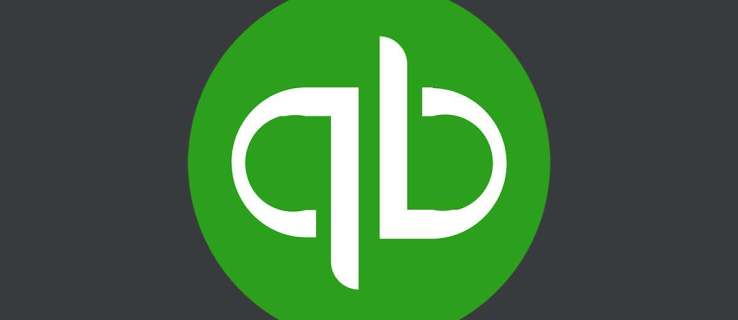
Um die Sache noch komplizierter zu machen, ist das Löschen von Transaktionen in großen Mengen auf QuickBooks Online nicht verfügbar. Aber es gibt keinen Grund zur Sorge. Dieser Artikel soll Ihnen helfen, die überschüssigen Daten relativ einfach loszuwerden.
Darüber hinaus erhalten Sie einige zusätzliche Tipps zur Verwaltung von Transaktionen mit QuickBooks.
Bevor du anfängst
Um einige Transaktionen auf einmal zu löschen, sollten Sie das Tool Batch Delete/Void Transactions verwenden.
Dieses Tool/diese Option wird mit QuickBooks Desktop Accountant 2017 geliefert. Dasselbe gilt für Enterprise und Enterprise Accountant 17.0 oder höher.
Es ist erforderlich, als externer Buchhalter oder Administrator angemeldet zu sein. Und beim Löschen mehrerer Transaktionen werden mehrere Währungen nicht unterstützt.
Darüber hinaus gibt es einige Transaktionen, die Sie überhaupt nicht massenlöschen können.
- Gehaltsschecks
- Rechnungen mit Erstattung (Artikel, Kilometer oder Zeiten)
- Transaktionen in einem geschlossenen Zeitraum
- Gehaltsabrechnungs-Haftungsprüfungen
- Online-Rechnungszahlungen
- Rechnungen mit abrechenbaren Kosten und Zeit
- Umsatzsteuerzahlungen
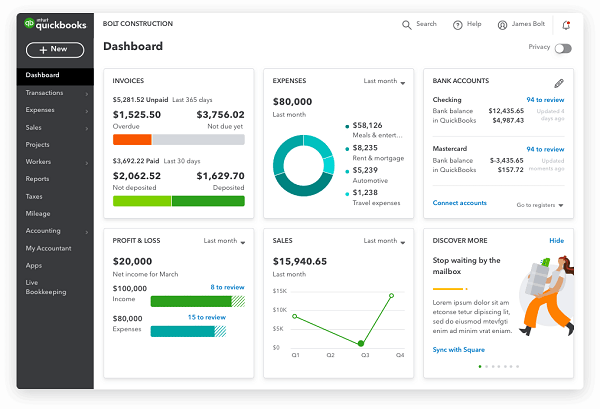
Massenlöschen von Transaktionen – Schritt-für-Schritt-Anleitung
Schritt 1
Starten Sie QuickBooks, navigieren Sie zu Datei und klicken Sie auf „In den Einzelbenutzermodus wechseln“. Manchmal gibt es auch die Option „In den Mehrbenutzermodus wechseln“, klicken Sie nicht darauf. Andernfalls können Sie keine weiteren Aktionen ausführen.
Schritt 2
Navigieren Sie dann zu Accountant und klicken Sie auf „Batch Delete/Void Transactions“. Wählen Sie die Transaktionen aus, die Sie loswerden möchten. Sie können dies über die Liste der verfügbaren Transaktionen tun.
Schritt 3
Klicken Sie auf „Überprüfen & stornieren“, um mit weiteren Aktionen fortzufahren. Diese Option ist auch als „Überprüfen & Löschen“ verfügbar. Auf jeden Fall tut es das Gleiche.
Schritt 4
Klicken Sie nun auf eine der beiden Schaltflächen – „Back Up & Void“ oder „Back Up & Delete“. Diese Aktion ist optional und Sie können aus dem Dropdown-Menü "Nur ungültig" oder "Nur löschen" auswählen.
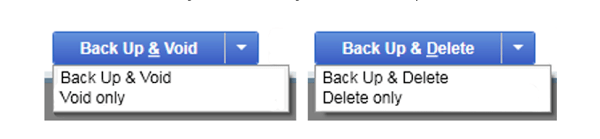
Um das Menü anzuzeigen, klicken Sie auf den Pfeil nach unten neben den oben genannten Schaltflächen. Sie müssen nur noch mit Ja bestätigen.
Profi-Tipp:
Wenn Sie die gelöschten oder stornierten Transaktionen aufzeichnen müssen, bietet QuickBooks Ihnen die Möglichkeit, diese auszudrucken.
Wählen Sie „Bericht zu gelöschten/stornierten Transaktionen anzeigen“ und drücken Sie Strg/Befehl + P, um ihn auszudrucken. Sie können auch den langen Weg nehmen und im Menü Datei die Option Drucken auswählen.
Alternative Methode
Diese Methode gilt für das Massenlöschen von Bank-Feed-Transaktionen. Folgendes sollten Sie tun:
Schritt 1
Wählen Sie das Banking-Menü und wählen Sie Ihr Konto. Navigieren Sie dann zur Option "Zur Überprüfung" und wählen Sie die Transaktionen aus, die Sie entfernen möchten.
Schritt 2
Klicken Sie auf die Schaltfläche "Batch-Aktionen" und wählen Sie "Ausgewählte ausschließen". Jetzt können Sie zum Abschnitt Ausgeschlossen gehen und die angegebenen Transaktionen noch einmal auswählen.
Wählen Sie erneut die Schaltfläche „Batch-Aktionen“ und wählen Sie „Löschen“ aus dem Menü.
Notiz:
Diejenigen, die das Diagramm mit den Kontentransaktionen entfernen möchten, müssen sie immer noch einzeln löschen. Es gab jedoch einige Gerüchte, dass QuickBooks in Zukunft eine Bulk-Delete-Option dafür enthalten wird.
Transaktionen einzeln löschen
Diese Methode ist etwas einfacher. Andererseits gilt es für QuickBooks Desktop und Sie müssen sich mit Administratorrechten anmelden.
Schritt 1
Öffnen Sie QuickBooks, navigieren Sie zum Hauptmenü und wählen Sie Listen. Klicken Sie dann auf „Kontenplan“ – er erscheint im Dropdown-Menü.
Schritt 2
Gehen Sie zu dem Konto, das die Transaktionen enthält, die Sie löschen möchten, und klicken Sie auf Öffnen. Durchsuchen Sie alle Transaktionen und finden Sie die Transaktion, die Sie entfernen möchten. Beachten Sie, dass die Transaktionen in der Reihenfolge Ihrer Wahl angezeigt werden und Sie dies ändern können.
Schritt 3
Wählen Sie bei der Transaktion, die Sie löschen möchten, im Hauptmenü Bearbeiten aus und klicken Sie auf Löschen. Es gibt ein Bestätigungs-Pop-up und Sie klicken auf OK, um zu bestätigen.
Erweiterte Filteroptionen
Wenn Sie alle Ihre Transaktionen über QuickBooks ausführen, können Filteroptionen das Entfernen der überschüssigen erheblich beschleunigen.
Erstens können Sie mit QuickBooks Filter basierend auf dem Transaktionstyp anwenden. Und das Beste ist, dass Sie sie dann gemäß dem Filter annullieren oder löschen können. Gehen Sie zur Option Transaktionstyp, klicken Sie auf das Dropdown-Menü daneben und dann auf den spezifischen Transaktionstyp.
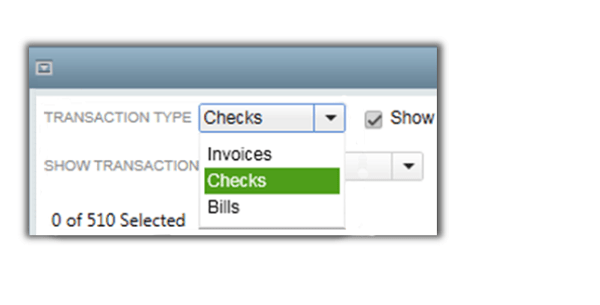
Dazu gehören die folgenden:
- Rechnungsguthaben
- Rechnungszahlungsschecks
- Rückerstattungsschecks
- Rechnungserstattungen
- Finanzierungskosten
Außerdem können Sie Transaktionen nach Datum filtern. Gehen Sie in der verfügbaren Transaktion zu "Transaktionen anzeigen nach" und klicken Sie auf das Dropdown-Menü daneben.
Dort können Sie „Datum der letzten Änderung“, „Datum eingeben“ und „Transaktionsdatum“ auswählen. Außerdem bietet QuickBooks Ihnen die Möglichkeit, stornierte oder verknüpfte Transaktionen auszublenden oder anzuzeigen.
Um beides auszublenden oder anzuzeigen, klicken Sie einfach auf das Kästchen vor der entsprechenden Option. Diese befinden sich neben dem Dropdown-Menü Transaktionstyp.
Machen Sie Ihre Bücher makellos sauber
Derzeit ist das Massenlöschen von QuickBooks-Transaktionen wahrscheinlich mehr Arbeit, als Sie erwartet hatten. In erster Linie wegen der Sicherheit oder bestimmter Vorschriften, die den Service prägen.
Was ist Ihre Meinung dazu? Warum, glauben Sie, hat QuickBooks das Löschen mehrerer Transaktionen schwierig gemacht? Teilen Sie Ihre Gedanken mit dem Rest der TJ-Community in den Kommentaren unten.

